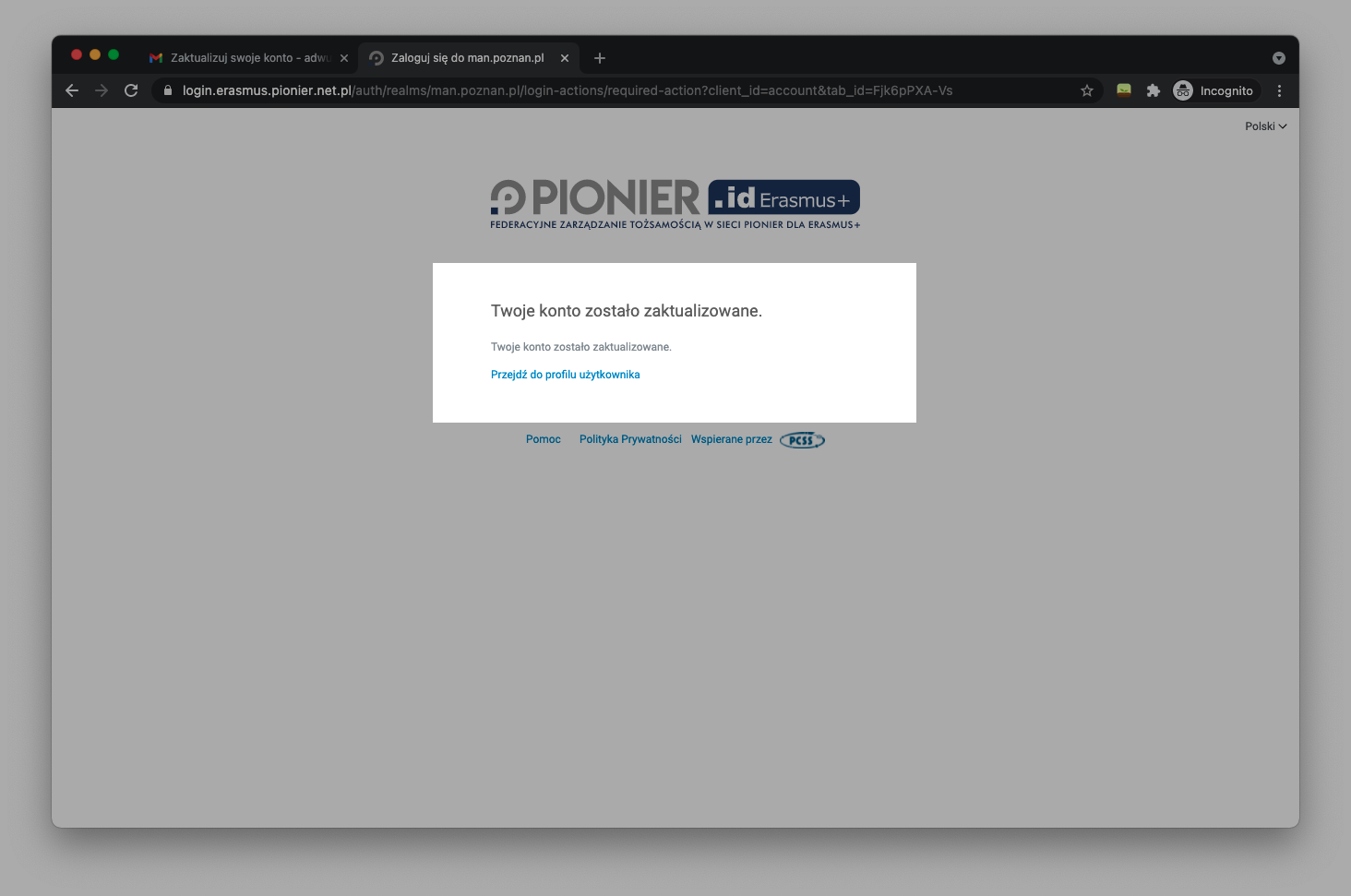Przygotowanie do pierwszego logowania administratora głównego dla uczelni składa się z dwóch kroków: konfiguracji weryfikacji dwuetapowej oraz ustawienia nowego hasła. Konfiguracja weryfikacji dwuetapowej będzie wymagać zainstalowania aplikacji do generowania kodów TOTP na komputerze lub telefonie dlatego upewnij się, czy masz odpowiednie uprawnienia oraz wystarczającą ilość miejsca na dysku.
- Wejdź na swoją pocztę mailową i odszukaj wiadomość wysłaną z systemu PIONIER.Id for Erasmus+.
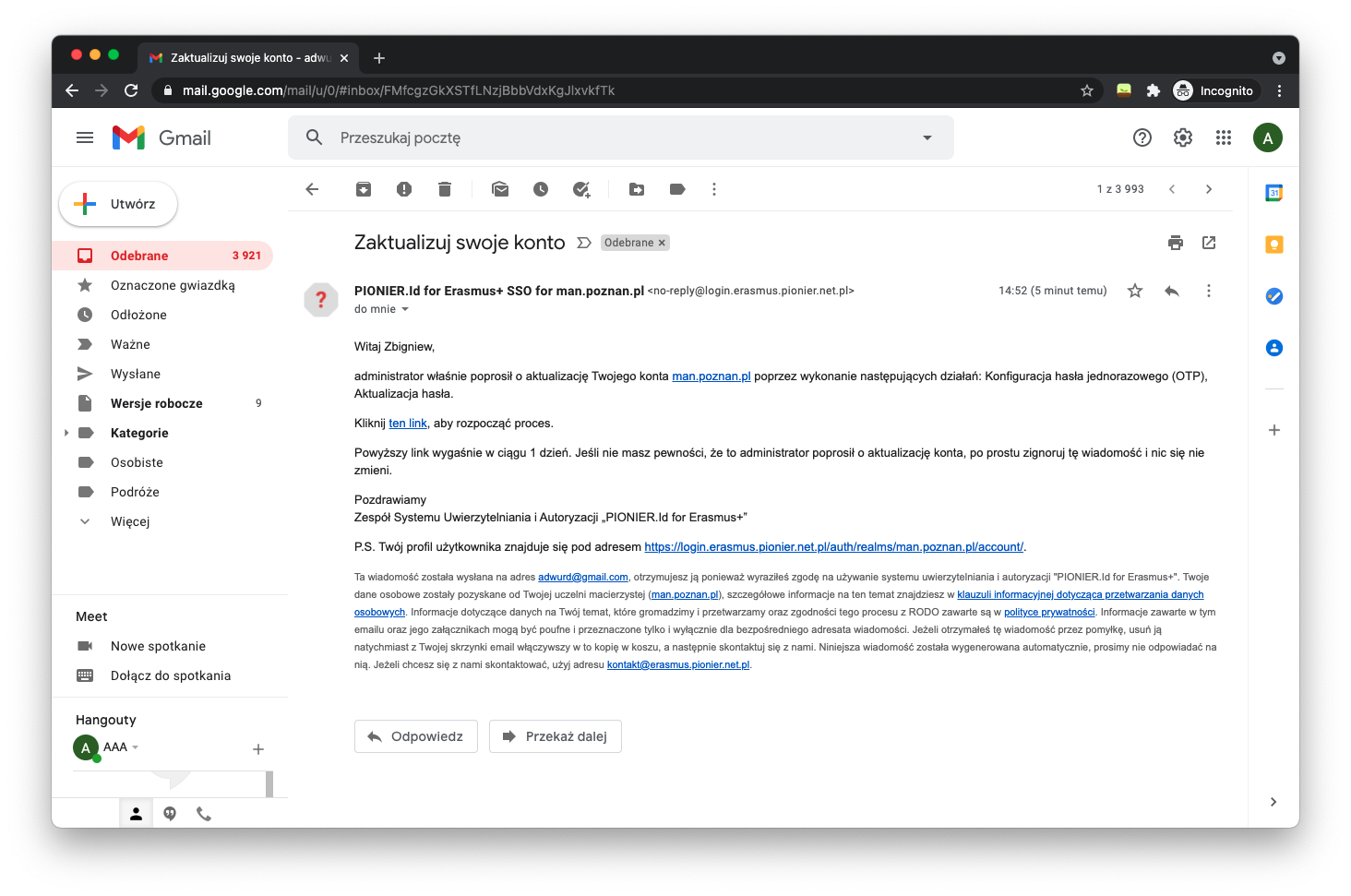
- Kliknij w link, aby rozpocząć proces konfiguracji profilu użytkownika.
- Po kliknięciu linku otworzy się strona PIONIER.Id for Erasmus+. Potwierdź chęć rozpoczęcia konfiguracji klikając przycisk Kliknij tutaj, aby kontynuować.
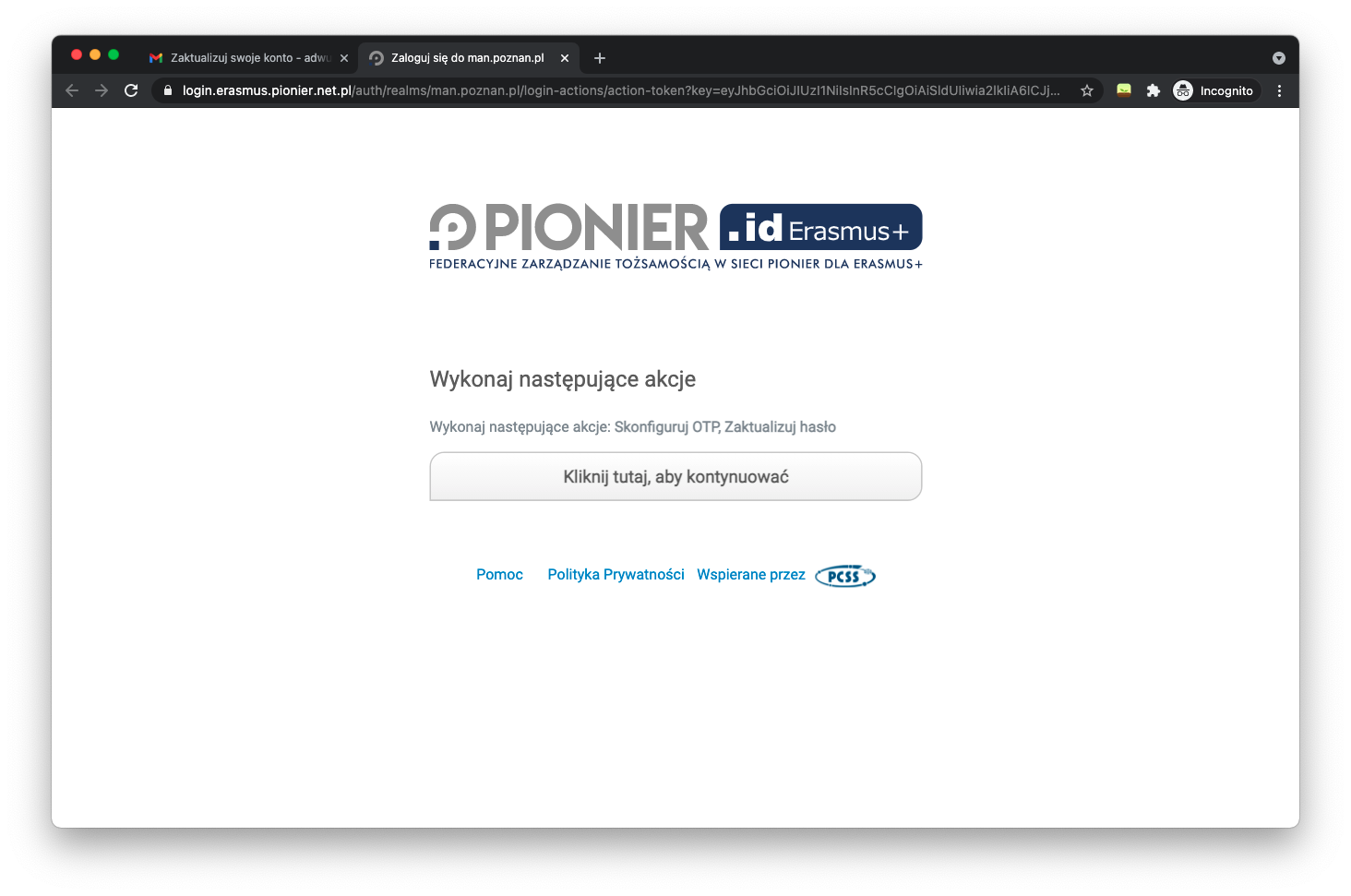
Krok 1: Konfiguracja weryfikacji dwuetapowej
Weryfikacja dwuetapowa pozwala chronić Twoje konto oraz dane przy użyciu zarówno hasła jak i jednorazowych kodów generowanych przez dedykowaną aplikację zainstalowaną na Twoim telefonie lub komputerze.
Po włączeniu weryfikacji dwuetapowej logowanie do usługi będzie wymagało:
- Podania loginu oraz hasła.
- Wprowadzenie jednorazowego kodu dostępu. Kod ten uzyskasz każdorazowo w aplikacji wspierającej standard TOTP (Time-based One-time Password) np. FreeOTP lub Google Authenticator.
Konfiguracja z użyciem telefonu i kodu QR
- Zainstaluj na swoim telefonie komórkowym jedną z aplikacji do generowania kodów TOTP np. FreeOTP lub Google Authenticator (aplikacje do pobrania ze sklepów App Store oraz Google Play).
- Otwórz aplikację weryfikującą i zeskanuj kod QR ze strony. Jeśli nie masz takiej możliwości przejdź do rozdziału Konfiguracja bez kodu QR.
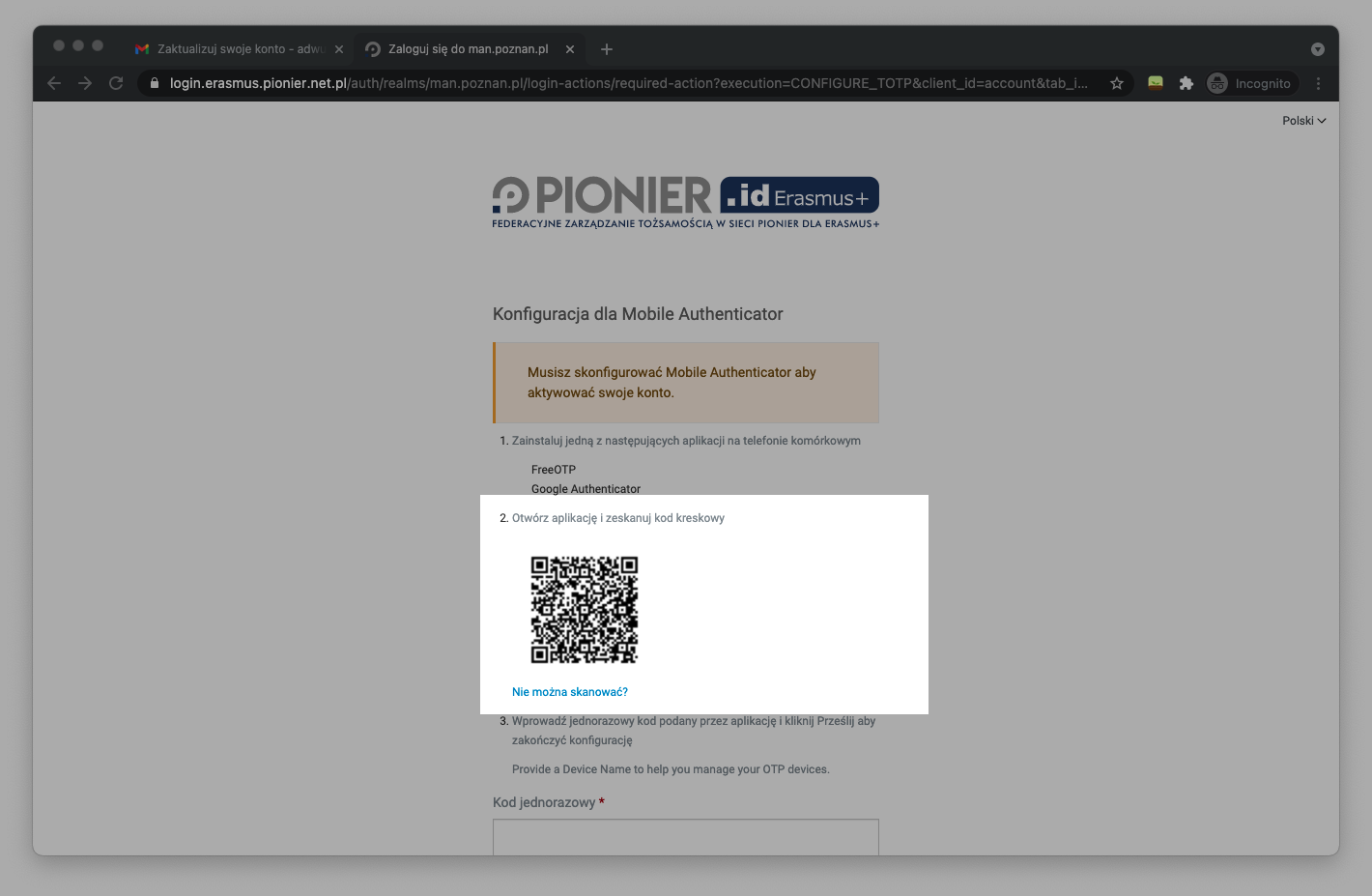
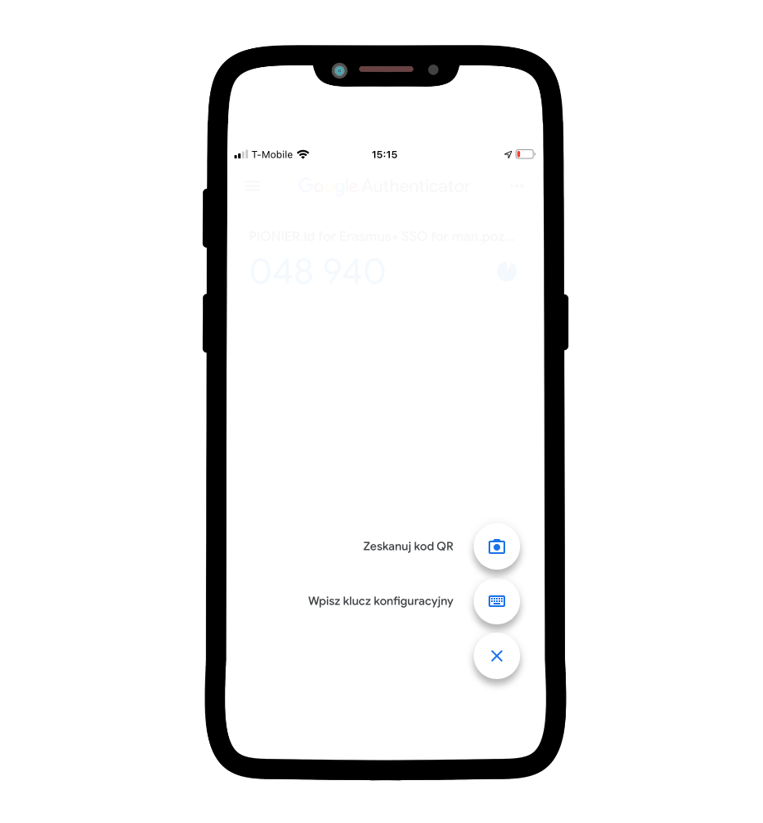
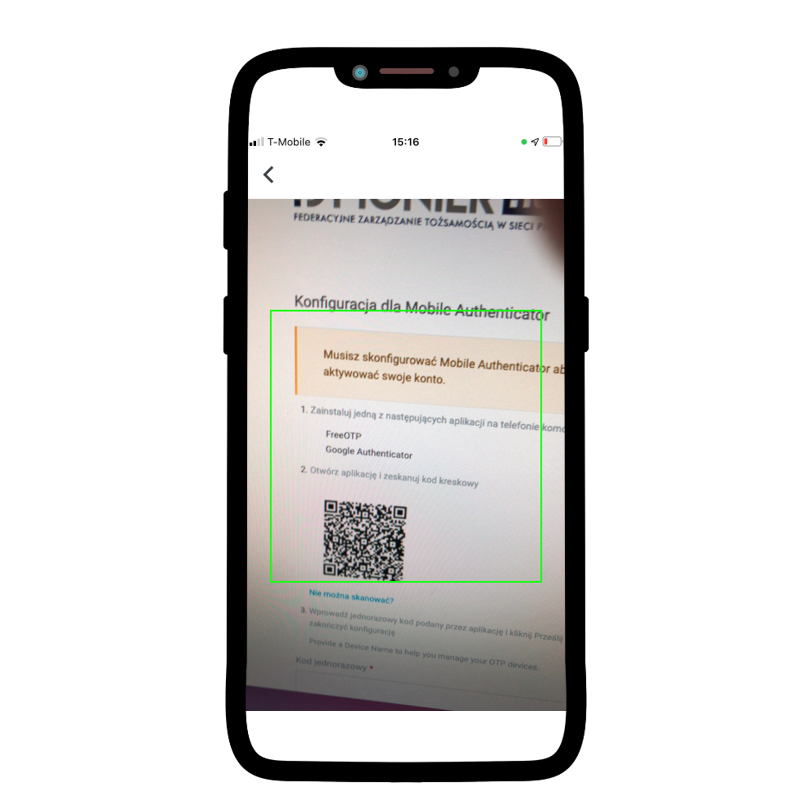
- Wpisz na stronie PIONIER.Id for Erasmus+ jednorazowy kod podany przez aplikację do generowania kodów oraz nazwij swoje urządzenie np. “Telefon”.
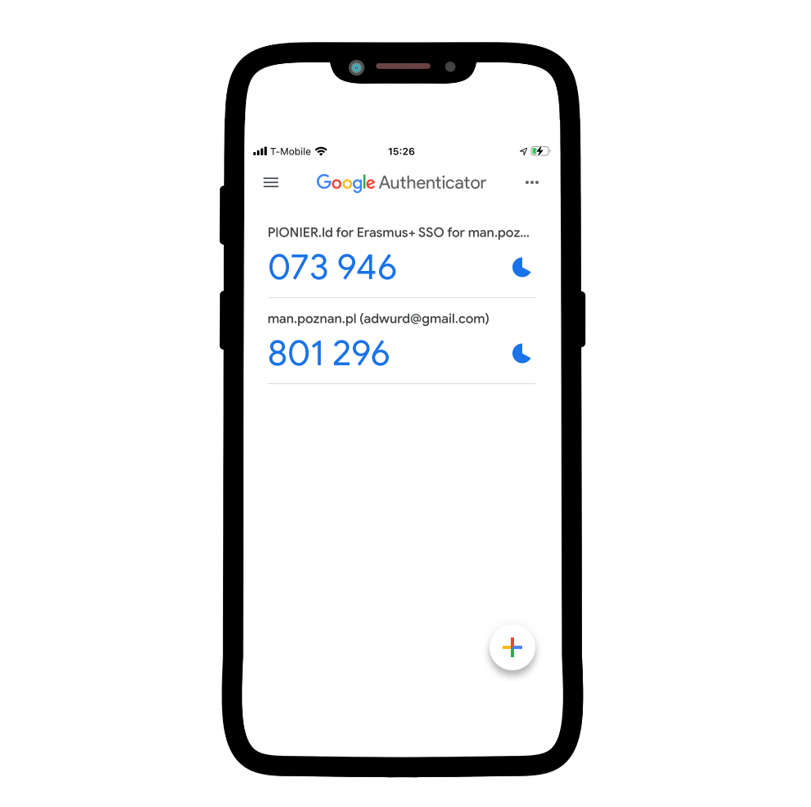
- Kliknij przycisk Zatwierdź.
- Po wykonaniu tych czynności system przeniesie Cię do modułu ustawienia nowego hasła.
Konfiguracja bez kodu QR lub z użyciem komputera
- Zainstaluj na swoim telefonie komórkowym jedną z aplikacji do generowania kodów TOTP np. FreeOTP lub Google Authenticator (aplikacje do pobrania ze sklepów App Store oraz Google Play). Istnieje mnóstwo aplikacji pozwalających na generowanie kodów TOTP na komputerze np. WinAuth (aplikację zgodna z systemem operacyjnym Twojego komputera znajdziesz w Internecie).
- Kliknij przycisk Nie można zeskanować?.
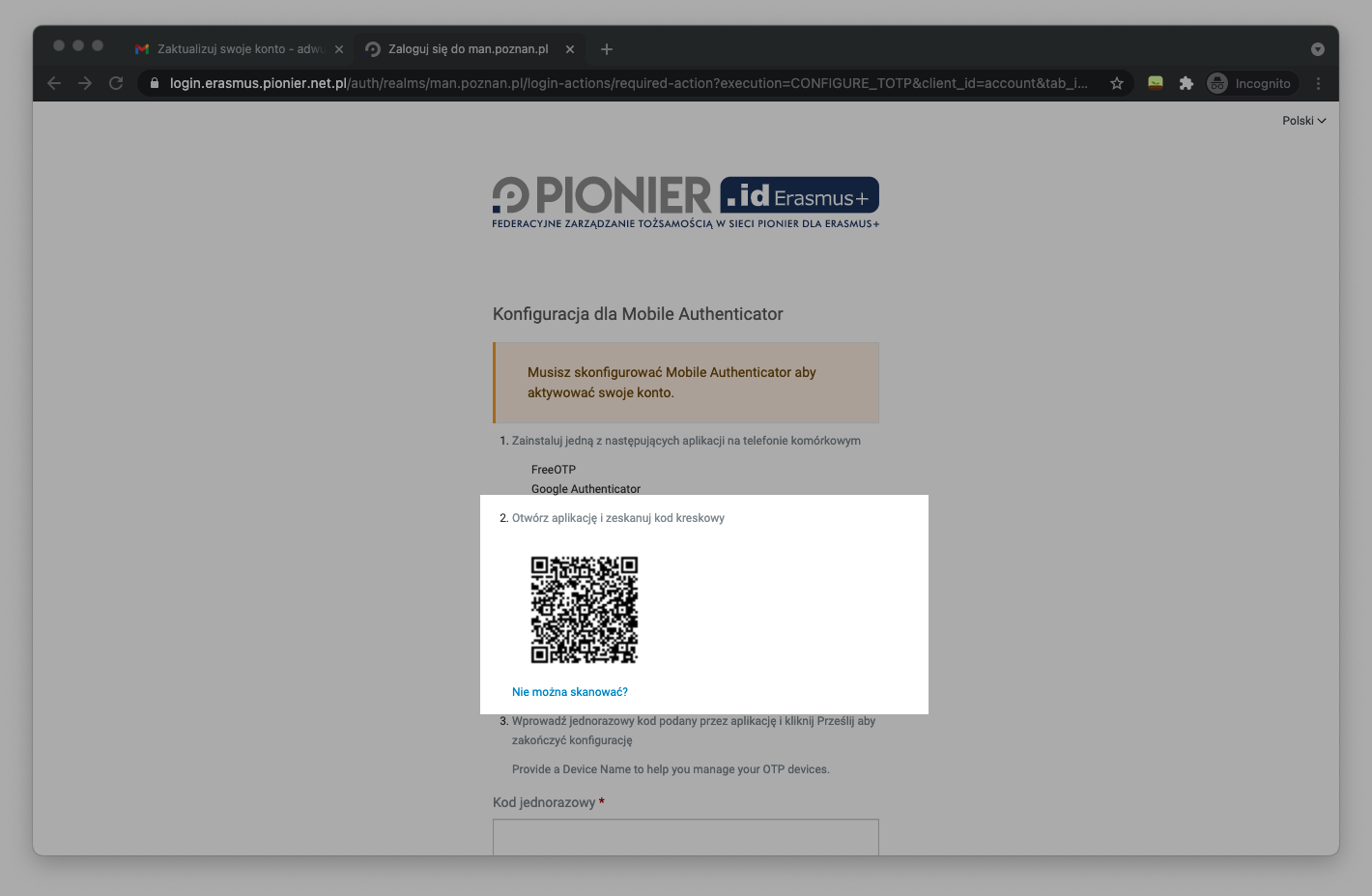
- Otwórz aplikację do generowania kodów i wprowadź klucz ze strony PIONIER.Id for Erasmus+.
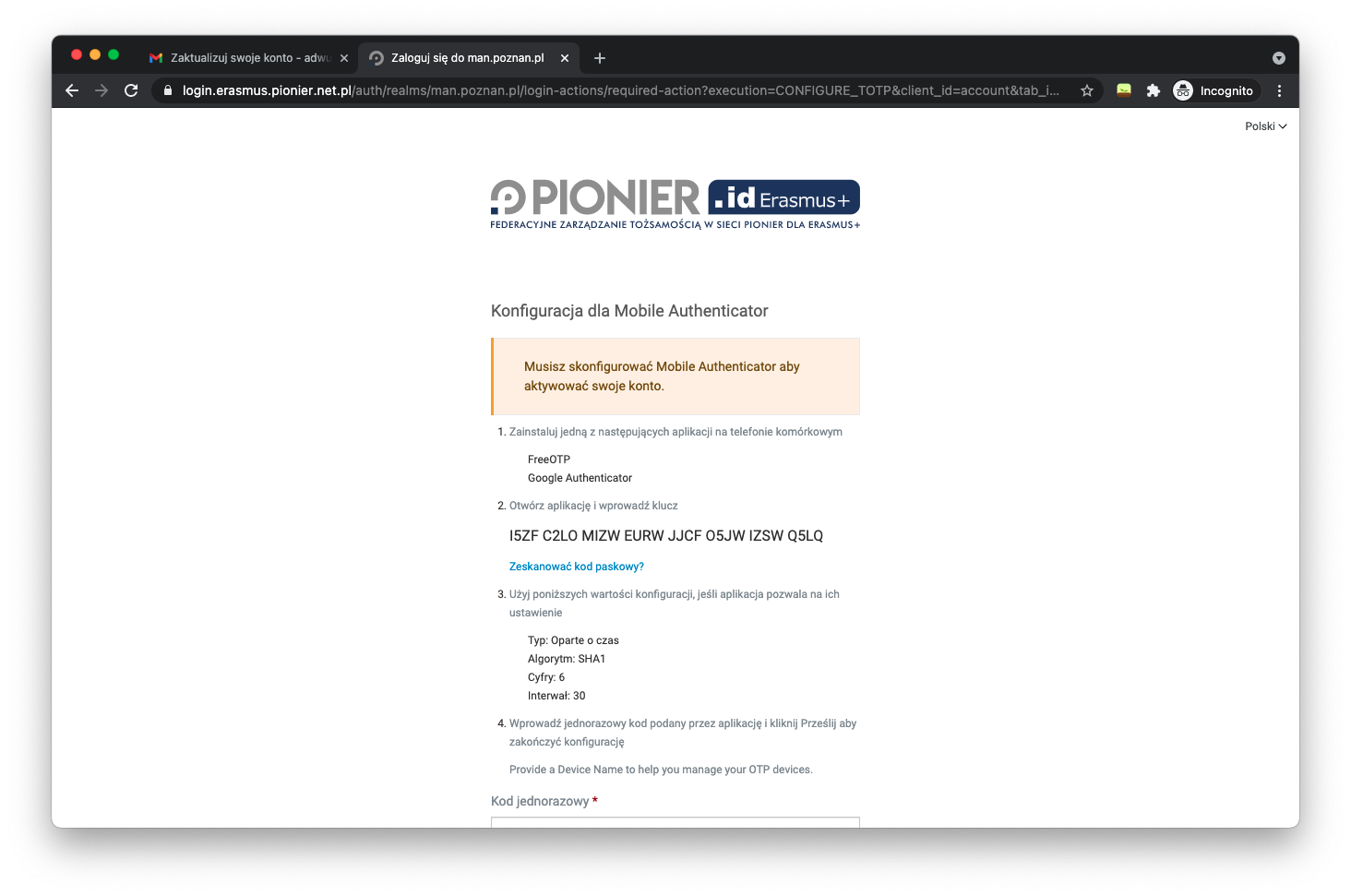
- Użyj wskazanych na stronie wartości konfiguracji, jeśli aplikacja pozwala na ich ustawienie.
- Wpisz jednorazowy kod podany przez aplikację do generowania kodów oraz nazwij swoje urządzenie np. “Komputer”.
- Kliknij przycisk Zatwierdź.
- Po wykonaniu tych czynności system przeniesie Cię do modułu ustawienia nowego hasła.
Ustawienie nowego hasła
Drugim etapem konfiguracji profilu użytkownika jest ustawienie nowego hasła. Nowe hasło musi posiadać minimum 8 znaków w tym duże i małe litery, cyfry oraz znaki specjalne.
- Ustal swoje hasło wpisując je w polach Nowe hasło orz Potwierdź hasło. Następnie zaakceptuj zmiany, klikając przycisk Zatwierdź.
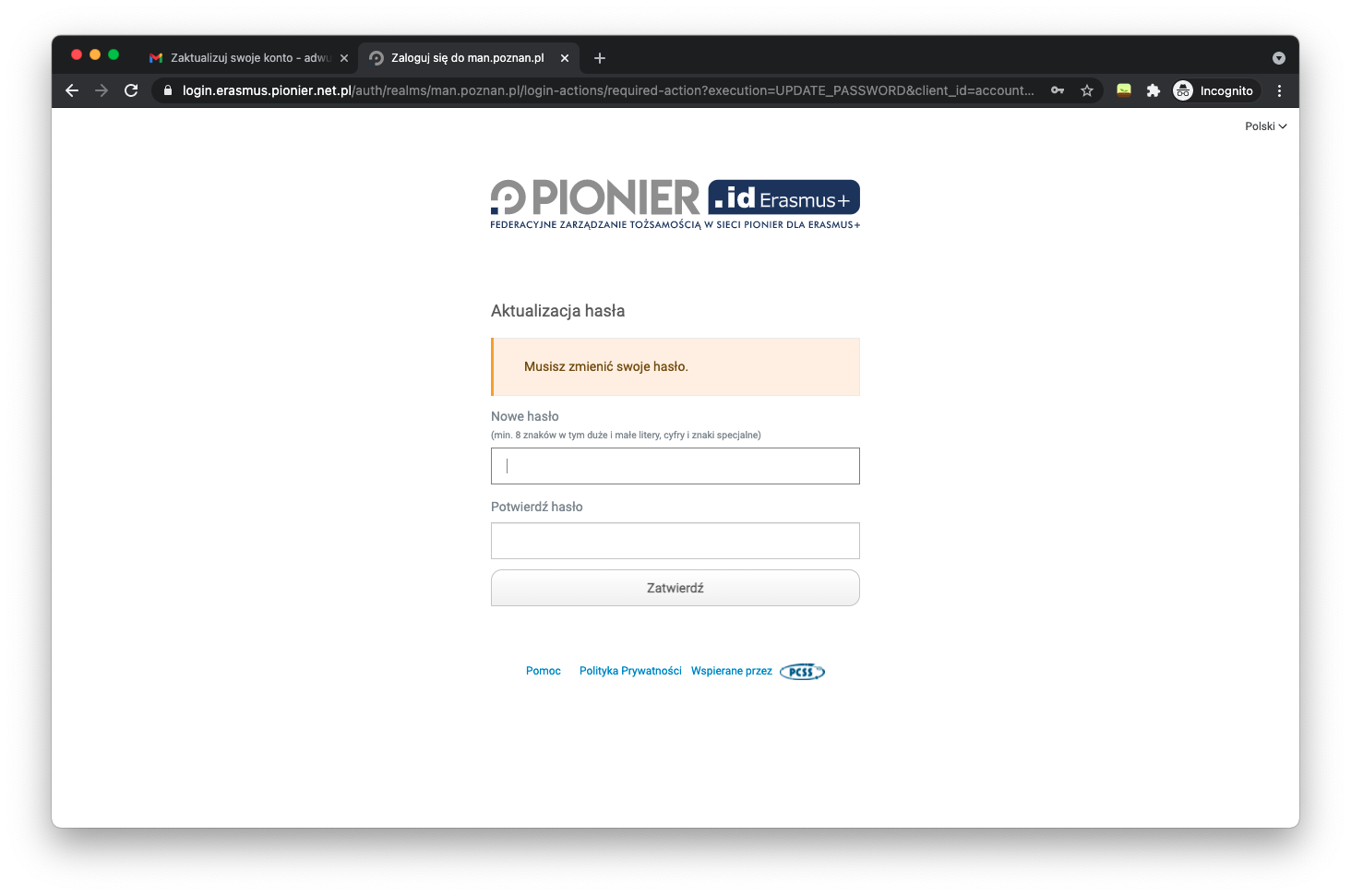
- Twoje konto zostało zaktualizowane. Możesz przejść do aplikacji zarządzania użytkownikami (link do aplikacji został przekazany uczelni w momencie zarejestrowania uczelni w systemie).